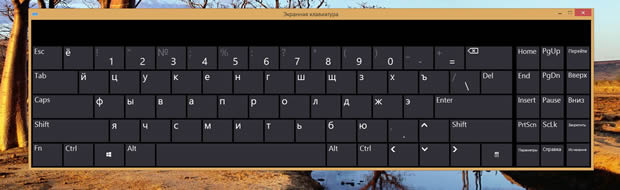Существует несколько типов клавиатур. Самая известная – внешняя физическая клавиатура, подключаемая к компьютеру. Компьютер с сенсорным экраном оснащен также сенсорной клавиатурой. Если Вы используется компьютер с операционной системой Windows, оснащенный сенсорным экраном, нажмите текстовое поле или другую область, в которой можно ввести текст, для открытия сенсорной клавиатуры.
Система Windows также содержит экранную клавиатуру, относящуюся к инструментам специальных возможностей. Экранной клавиатурой можно пользоваться вместо стандартной клавиатуры для перемещения по экранному интерфейсу компьютера и ввода текста.
Использование экранной клавиатуры не требуется сенсорного экрана. Экранная клавиатура – это визуальная клавиатура со всеми стандартными клавишами. Клавиши можно выбрать с помощью мыши или другого указывающего устройства. Также можно с помощью одной физической клавиши или группы клавиш переключаться между клавишами на экране.
Чтобы открыть экранную клавиатуру
- Быстро сдвиньте палец внутрь от правого края экрана, а затем нажмите панель Поиск. (Если вы используете мышь, выберите верхний правый угол экрана, переместите указатель мыши вниз, а затем выберите панель Поиск).
- В поле поиска введите запрос Экранная клавиатура, а затем нажмите клавишу или выберите пункт Экранная клавиатура.
- На экране появится клавиатура, с помощью которой можно управлять компьютером и вводить текст. Клавиатура будет отображается на экране до принудительного закрытия.
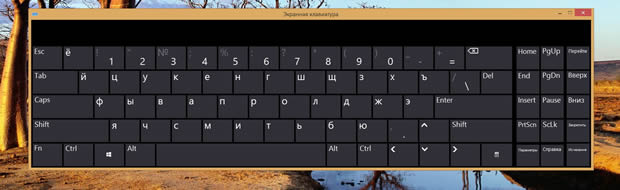
Примечание: экранную клавиатуру можно также открыть с помощью экрана входа в систему. Нажмите кнопку Облегчения доступа в левом нижнем углу, а затем выберите пункт Экранная клавиатура.
Чтобы изменить способ ввода информации с помощью экранной клавиатуры
- После открытия экранной клавиатуры нажмите клавишу Функции экранной клавиатуры, а затем выберите нужные параметры:
- Звуковое подтверждение. Используйте эту опцию, чтобы при нажатии клавиши происходило воспроизведение звука.
- Показать клавиши для упрощения перемещения по экрану. Используйте эту опцию для включения подсветки клавиш при вводе.
- Включить цифровую клавиатуру. Используйте этот параметр, чтобы отобразить цифровой блок клавиатуры.
- Нажатие клавиш. Используйте данный режим, если вы предпочитаете вводить текст при щелчке или нажатии клавиш на сенсорном экране.
- Наведение указателя на клавиши. Используйте этот режим, чтобы указывать на клавиши, с помощью мыши или джойстика. Отображаемые символы вводятся автоматически после определенного периода.
- Сканирование клавиш. Используйте данный режим, если экранная клавиатура имеет постоянно просматриваемую клавиатуру.
- Прогнозирование текста. Используйте эту опцию, тогда экранная клавиатура будет предлагать слова при вводе текста, чтобы исключить необходимость ввода целых слов.
Примечания:
- Если при использовании режима активации указателем или режима сканирования экранная клавиатура будет случайно минимизирована, её можно восстановить, указав на панели задач.
- Если Вы минимизируете экранную клавиатуру и перейдете на экран запуска или приложений в полноэкранном режиме, использование экранной клавиатуры будет невозможно.